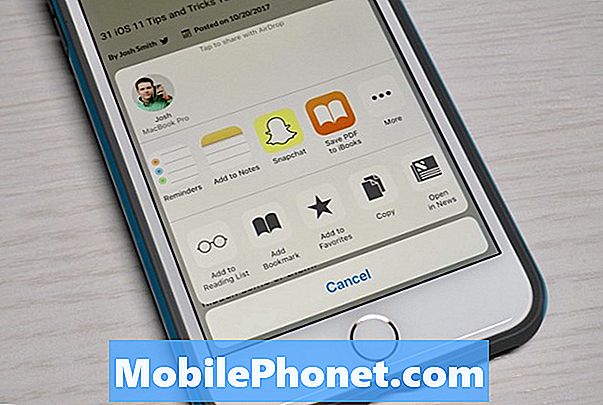Det finns hundratusentals gratisappar tillgängliga för Android-smartphones och -tabeller från Google Play Butik, men många av dem kostar en dollar eller $ 2 och användarna måste lägga till ett betalkort eller kreditkort i Play Store. Här går vi snabbt över hur du köper appar på Google Play genom att lägga till eller redigera din betalningsmetod efter eget val.
Google har under åren fortsatt att förbättra Google Play Butik, lägga till ytterligare betalningsstöd och i maj i fjol aktiverade PayPal som betalningsalternativ. Det finns flera sätt att betala, så läs vidare för alla detaljer.
Läs: Hur inaktiverar du automatiska appuppdateringar på Android
Om det här är din första Android-enhet, eller om du har använt en Android-smarttelefon eller -tablett länge och aldrig betalat för en app, är det en bra idé att ha ett kreditkort på fil för att köpa appar, filmer, musik och mer . Nedan kommer vi också att överlåta den typen av betalning med ett lösenord för att förhindra obehöriga köp.

Även om det kan vara lite knepigt för nya användare, är det mycket enkelt att lägga till ett paypal-konto, eller ett betalkort eller kreditkort till Google Play Butik för inköp. Eller om du nyligen har fått ett nytt kort är det också ganska enkelt att redigera din nuvarande betalningsinformation, så vi kan komma igång.
Instruktioner
Börja med att bara gå till Google Play Butik eller "Play Store" genom att hitta appen på din enhet. När du är i Google Play Butik trycker du på de 3 horisontella linjerna längst upp till vänster, eller sveper från vänstra kanten för att öppna inställningsmenyn. Härifrån väljer du helt enkelt "Mitt konto" för att komma igång.

I avsnittet Mitt konto ser du vilken betalningsmetod som finns på filen, om du har en, och under det här alternativet kan du lägga till en betalningsmetod eller redigera en befintlig. Det är så enkelt, och allt du behöver göra är att välja om du lägger till en ny eller redigerar en tidigare betalningsmetod och ange i din information.

Tack och lov ger Google användare mer än några sätt att betala för appar, spel, filmer och innehåll, som alla kan ses från bilden ovan.Du kan lägga till ett kredit- eller betalkort, använda PayPal, aktivera leverantörsfakturering (vissa begränsningar kan gälla) inlösa ett presentkort eller köpa Google Play-kredit för att förutföra ett visst belopp. Det här sista alternativet är en bra väg för föräldrar som vill ge barn en liten summa för att köpa appar eller köp i appen utan att lägga till fullständig betalningsinformation permanent.
Läs: Google Play Butik Uppdaterad med lösenordsäkerhet
Det är också mycket viktigt och värt att notera att du kanske vill gå tillbaka till inställningskontot för Google Play Butik och lägga till ett lösenord för inköp. Om du lägger till en betalningsmetod vill du skydda den bakom ett lösenord så att barnen inte kan, oavsiktligt, köpa appar eller i händelse av förlust eller stöld. Om du vill göra det här huvudet i butiksmenyn i Google Play, gå till inställningarna och välj "Kräv autentisering för inköp" och välj vilket alternativ som passar bäst för dig.
Det är allt. Du har nu lagt till en betalningsmetod i Google Play Butik för att köpa appar, spel, filmer, musik och mer eller redigerade en befintlig betalningsmetod eller ett kreditkort på ditt konto. Njut av.